相信研究過CSS3的同學對Flexbox布局一定不會陌生(作為一個未來主流的布局方式,至少有所耳聞)。最近完成了兩個項目:一個是移動端H5 項目,一個是嵌入Html頁面的Mac客戶端項目。為了慶祝這兩個項目不用再兼容萬惡的IE,同時要體現出現代浏覽器的優勢,決定在項目中嘗試使用 Flexbox布局。項目第一個版本完成後回過頭來看,還是有不少需要注意的地方。現將項目中的一些經驗總結一下,希望能夠對想嘗試使用Flexbox的 同學有所幫助,在恰當的地方使用恰當的布局方法。
初識Flexbox
Flexbox布局俗稱伸縮布局,它可以簡單快速的創建一個具有彈性功能的布局。一個Flexbox布局是由一個伸縮容器(flex containers)和在這個容器裡的伸縮項目(flex items)組成。伸縮容器(flex containers)是一個Html標簽元素,並且“display”屬性顯式的設置了“flex”屬性值。在伸縮容器中的所有子元素都會自動變成伸縮 項目(flex items)。當在一個小屏幕上顯示的時候,Flexbox可以讓元素在容器(伸縮容器)中進行自由擴展和收縮,從而容易調整整個布局。
Flexbox布局能夠讓我們很輕松的實現以下效果:
- 在不設置元素的具體寬度的情形下將元素排成橫排,並在一排的空間不夠的時候折行。
- 快速的將元素排成豎排。
- 將元素沿著父容器的左邊、右邊或中間或者兩端(之前只能使用text-align:justify,還需要為低版本浏覽器做很多兼容)排齊。
- 改變元素顯示的順序而不改變Html代碼。
- 將每個元素占有的空間設置為父元素寬度/高度的一個比例,卻不用擔心在父元素的尺寸設置為百分比值的時候或是窗口的尺寸變化的時候布局會壞掉。
- 實現元素的水平,垂直居中。
這些效果是不是很誘人,為了我們都能更好的理解接下來的內容,需要對Flexbox有一個初步的認識。沒有了解過Flexbox知識的同學請先移步伸縮布局--打開布局天堂之門!
Flexbox布局實戰
如果已經對Flex有了初步了解,那讓我們來舉例說明什麼時候更適合使用該布局。
1. 看看哪些產品使用了Flexbox布局
【No.1】youku H5播放頁的控制區域
將浏覽器的UA改為iOS或者android,然後訪問youku的播放頁。先來看下示意圖:
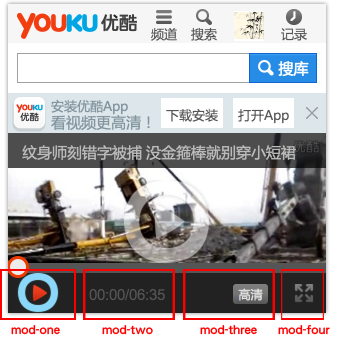
播放區域分為四個部分:mod-one為播放按鈕區域,mod-two為時間顯示區域,mod-three為切換視頻質量和其他操作區域,mod-four為全屏按鈕區域。
該播放區域的排版需求如下:mod-one和mod-two定寬依次居左,mod-four定寬居右,mod-three自動填充剩余的寬度且該區域內的元素依次居右排列(除了切換視頻質量按鈕外還有其他操作按鈕)。
下面來看看youku如何使用Flexbox進行Html布局以及CSS實現:
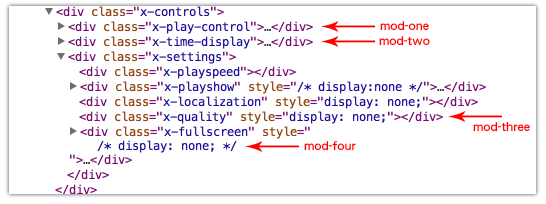
x-controls為Flexbox伸縮容器,核心樣式如下:
display: -webkit-box; display: -moz-box; display: box; -webkit-box-orient: horizontal; -moz-box-orient: horizontal; box-orIEnt: horizontal;
該CSS設置了x-controls為Flexbox容器,子元素(伸縮項目)橫向排列。box-pack沒有設置,默認為start,即彈性盒模型對象的子元素從開始位置對齊。
PS:使用Flexbox布局的時候盡量使用兼容語法,避免使用最新語法導致舊版系統(android2.2,iOS5)出現不兼容的情況。
如果要兼容Windows Phone(IE10+)需要加入IE專有語法(IE和其他浏覽器語法稍有區別,一定要注意),詳見最後附上的兼容代碼。
回到youku播放頁,x-play-control為播放按鈕區域,根據需求只需要設置寬度即可。x-time-display為時間顯示區域,CSS設置同播放按鈕區域。
x-settings需要設置自動填充屏幕剩余寬度,同時該模塊內的子元素需要居右顯示,因此它既要作為一個伸縮項目,又要作為一個伸縮容器。CSS代碼如下:
display: -webkit-box;
display: -moz-box;
display: box;
-webkit-box-orIEnt: horizontal;
-moz-box-orIEnt: horizontal;
box-orIEnt: horizontal;
-webkit-box-pack: end;
-moz-box-pack: end;
box-pack: end;
-webkit-box-flex: 1;
-moz-box-flex: 1;
box-flex: 1;
x-settings code
為了結構的合理性,youku將x-fullscreen放到了x-settings中,因此需要絕對定位到最右側。否則可以將x-fullscreen作為兄弟節點放到x-settings後,同樣也能實現該效果。
【NO.2】UC網址導航
某天使用UC浏覽器的網址導航,下意識的查看了一下源碼,發現其導航部分也使用了Flexbox布局。心裡暗喜,這也算是為推進CSS3在國內的普及做出了一點貢獻。
直接用浏覽器訪問該網址,示意圖如下:
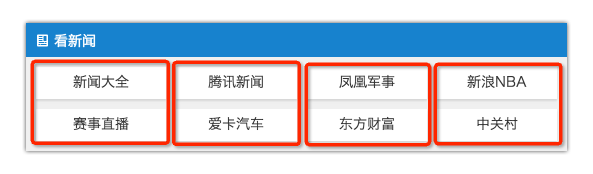
該需求比較簡單,8個標簽兩兩一組。4組平均分配屏幕寬度。
Html結構及樣式如下:
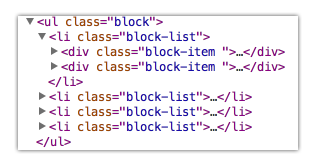
block為伸縮容器,設置如下樣式:
display: -webkit-box; -webkit-box-pack: justify;
block-list為伸縮項目,設置如下樣式:
-webkit-box-flex: 1; width: 25%;
簡單的幾句css就實現了自動伸縮的布局。當然,這個例子比較簡單,使用CSS2的技術也可以實現,比如block-list中的width: 25%; 我想就是起了優雅降級的作用。
2. 什麼時候使用Flexbox布局
先讓我們看一個需求:

同樣是一個播放器的操作區域,分為三部分:左邊為視頻質量選擇按鈕,居左顯示;中間為控制視頻進度的按鈕組,居中顯示;右邊為分享和全屏按鈕,居右顯示。
了解需求後我很興奮,剛剛學習的Flexbox布局終於有用武之地了。不管三七二十一便為這版UI制定了兩套方案:
兩套方案Html結構相同,如圖:
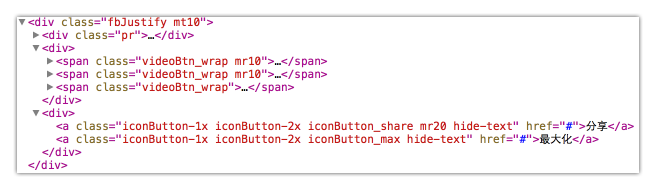
CSS方案略有不同,方案一:
不給伸縮項目定寬,直接使用box-pack:justify將3個伸縮項目定位到圖中的位置,代碼:
display: -webkit-box; display: -ms-flexbox; display: box; -webkit-box-pack: justify; -ms-flex-pack: justify; box-pack: justify; -webkit-box-orient: horizontal; -ms-box-orient: horizontal; box-orIEnt: horizontal; fbJustify
不用給伸縮項目寫任何CSS即可實現UI中的效果,完成後感慨Flexbox簡直是逆天的存在!
方案二:
給三個伸縮項目div設置-webkit-box-flex:1; 然後分別給第一個設置text-align: left; 第二個設置text-align: center; 第三個設置text-align: right; 可以通過CSS3的:first-child和:last-child完成。
某天,前端開發的過程中,產品跑來對我說:分享按鈕這期先不上。so easy,我直接使用display: none隱藏了分享對應的 a 標簽。
然後……相信已經有同學發現會出現神馬狀況了。
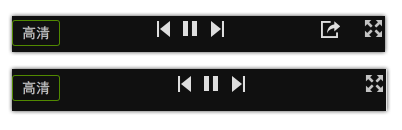
我去,中間的按鈕往右移動了。不論使用方案一還是方案二都會出現此問題。通過分析後發現,在方案一中,由於我伸縮項目的寬度都是根據其內容撐開的。 所以右側子內容不見了,伸縮項目的寬度自然也就發生了變化,重新分配三個伸縮項目後就是圖中的效果。而方案二雖然設置了伸縮比flex:1; 但是總體寬度還是和容器的內容有關系。後來仔細想想,雖然這次歪打正著提前遇到了問題,但就算分享功能按期上線,並不是所有視頻都提供分享,因此最終還是 會出現這個問題。
如何解決呢?
對於這種包含居中顯示的布局(且需求可能隨時會變化),最好的方法是左右兩個伸縮項目定寬。中間的伸縮項目設置flex:1,具有固定寬度的伸縮項 目不會對彈性的伸縮項目產生影響。這個例子告訴我們,在了解需求的基礎上,盡量將布局做的通用性強一點,能夠適應更多的突發情況。CSS近幾年一直推崇的 OOCSS理念即如此。
最後說一個Flexbox實現的水平、垂直居中例子:
伸縮容器設置如下樣式,伸縮項目無論是否定義寬高都可實現水平、垂直居中效果。
Html代碼:<div class="flexbox"><div>這裡可以放任何元素</div></div>
/* 舊版語法 */ display: -webkit-box; display: -ms-flexbox; -webkit-box-pack: center; -ms-flex-pack: center; -webkit-box-align: center; -ms-flex-align: center; /* 新版語法 */ display: -webkit-flex; display: flex; -webkit-align-item: center; align-item: center; -webkit-justify-content: center; justify-content: center; Flexbox居中
附上一段Flexbox新老版本兼容及對應語法的代碼,供大家參考。
/* display */ display: -webkit-box; /* OLD - iOS 6-, Safari 3.1-6 */ display: -moz-box; /* OLD - Firefox 19- (doesn't work very well) */ display: -ms-flexbox; /* TWEENER - IE 10+ */ display: -webkit-flex; /* NEW - Chrome */ display: flex; /* NEW, Spec - Opera 12.1, Firefox 20+ */ /* 沿著主軸方向對齊項目 */ -webkit-box-pack: start; -moz-box-pack: start; -webkit-justify-content: flex-start; -ms-flex-pack: start; justify-content: flex-start; /* 沿著側軸方向對齊項目 */ -webkit-box-align: start; -moz-box-align: start; -webkit-align-item: flex-start; -ms-flex-align: start; align-item: flex-start; /* 伸縮項排列方式 */ -webkit-box-direction: normal; /* 舊版伸縮項對齊方式,在新版中已經合並到了flex-direction */ -moz-box-direction: normal; -webkit-box-orient: horizontal; -moz-box-orIEnt: horizontal; /* vertical */ -webkit-flex-direction: row; /* column, row-reverse, column-reverse */ -ms-flex-direction: row; flex-direction: row; /* 伸縮項目是否換行 */ -webkit-flex-wrap: nowrap; -ms-flex-wrap: nowrap; flex-wrap: nowrap; /* 多行伸縮容器的對齊 */ -webkit-align-content: stretch; -ms-flex-line-pack: stretch; align-content: stretch; /* 改變伸縮項布局順序和使伸縮項目可適應伸縮容器 */ -webkit-box-ordinal-group: 1; -moz-box-ordinal-group: 1; -ms-flex-order: 1; -webkit-order: 1; order: 1; -webkit-box-flex: 1; -moz-box-flex: 1; -webkit-flex: 1; -ms-flex: 1; flex: 1; Flexbox兼容
結語
本篇文章目的是起到拋磚引玉的作用,幫助大家能夠更快的將Flexbox布局運用到自己的項目中。我相信CSS未來發展的方向就是采用Flexbox這種布局方式。